Benutzer, die viele Anwendungen ausprobieren, mehrere Pakete installieren und viele Änderungen an unseren Distributionen vornehmen, um sie zu testen, zu verbessern oder nur zum Spaß, manchmal haben wir ein Betriebssystem mit vielen installierten Dingen und in meinem Fall oft mit Paketen, die dies nicht tun ** ** Idee, wann oder für Sie sie zu installieren. In ähnlicher Weise ziehen wir es manchmal vor, in den Ausgangszustand unserer Distribution zurückzukehren, um von vorne zu beginnen, um diesen Wiederherstellungsprozess zu beschleunigen. Resetter wurde erstellt, eine hervorragende Anwendung, um eine auf Debian / Ubuntu basierende Distribution wiederherzustellen.
Was ist Resetter?
Es ist ein Open-Source-Tool, das in Python und Pyqt entwickelt wurde und es uns ermöglicht, eine auf Debian oder Ubuntu basierende Distribution in ihren ursprünglichen Zustand zurückzusetzen, ohne ein Distro-Image oder komplexe Verfahren zum Entfernen von Paketen und mehr verwenden zu müssen.
Um unsere Distribution wiederherzustellen, verwendet das Tool das Update-Manifest jeder Distribution, das es mit der Liste der aktuell installierten Pakete vergleicht. Die vom Manifest abweichenden installierten Pakete werden deinstalliert und können in Zukunft installiert werden.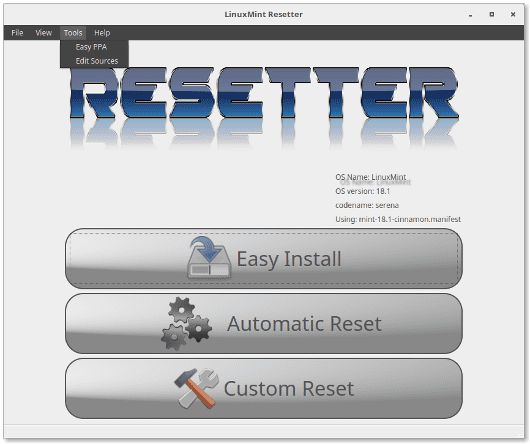
Dieses Tool behauptet seinem Entwicklungsteam, dass es mit den folgenden Distributionen kompatibel ist:
- Linux Mint 18.1 (von mir getestet)
- Linux Mint 18
- Linux Mint 17.3
- Ubuntu 17.04
- Ubuntu 16.10
- Ubuntu 16.04
- Ubuntu 14.04
- Grundlegendes Betriebssystem 0.4
- Debian Jessie
- Linux Deepin 15.4 (S.von mir gestohlen)
Resetter-Funktionen
- Open Source Tool mit hoher Unterstützung und relativ hoher Stabilität.
- Einfach zu installieren und zu verwenden.
- Ermöglicht das Erstellen einer Liste von Anwendungen, die nach der Wiederherstellung der Basisversion Ihrer Distribution installiert werden sollen.
- Es ermöglicht die Speicherung einer Kopie des Status Ihrer aktuellen Distribution, mit der Sie in Zukunft die Anwendungen dieser Kopie installieren können.
- Einfache Installation von PPA aus dem Tool.
- Leistungsstarker PPA-Editor, mit dem Sie PPAS für jeden Benutzer im System deaktivieren, aktivieren und löschen können.
- Verschiedene Installationsmöglichkeiten.
- Manueller und automatischer Reset-Modus.
- Möglichkeit, alte Kernel zu entfernen.
- Ermöglicht das Löschen von Benutzern und deren Verzeichnissen.
- Viele andere mehr.
Wie installiere ich Resetter?
Die Installation von Resetter ist recht einfach. Wir müssen nur die .deb-Datei herunterladen, die der neuesten Version entspricht hier. Installieren Sie dann das .deb-Paket wie gewohnt, damit Sie die Anwendung genießen können.
Ebenso wird empfohlen, vor der Installation von Resetter das Paket add-apt-key mit wget mit dem folgenden Befehl herunterzuladen wget -c http://mirrors.kernel.org/ubuntu/pool/universe/a/add-apt-key/add-apt-key_1.0-0.5_all.deb Dann installieren Sie es bitte mit gdebi, indem Sie den folgenden Befehl ausführen sudo gdebi add-apt-key_1.0-0.5_all.deb
Wie stelle ich eine Debian-basierte Distribution wieder her?
Wir können eine Debian / Ubuntu-basierte Distribution mit Resetter einfach und schnell wiederherstellen. Wenn wir die Anwendung ausführen, werden unsere Distribution und ihre Eigenschaften zusätzlich zum Update-Manifest sofort identifiziert. Auf die gleiche Weise zeigt uns das Tool drei Optionen, mit denen wir bestimmte Aufgaben ausführen können, die wir unten beschreiben:
- Einfach zu installieren: Damit können wir eine Liste von Anwendungen erstellen, die nach der Wiederherstellung Ihres Systems oder für die zukünftige Installation des Pakets installiert werden.
- automatischer Reset: Bietet die Möglichkeit, eine Debian / Ubuntu-basierte Distribution automatisch wiederherzustellen. Sie führt eine Standardwiederherstellung durch, eliminiert Benutzer und Home-Verzeichnisse und führt eine Sicherung durch.
- benutzerdefiniertes Zurücksetzen: Es bietet uns eine personalisierte Wiederherstellung, bei der wir den zu installierenden ppa, die Benutzer und Verzeichnisse, die wir entfernen möchten, alte Kernel und Anwendungen auswählen können, die unter anderem entfernt werden sollen.
Sobald eine der oben genannten Optionen ausgewählt wurde, müssen wir die einfachen Anweisungen befolgen, die das Tool angibt.
Wir hoffen, dass Sie mit diesem Tool günstige Ergebnisse erzielen können, indem Sie die Verwendung in der Produktion vor dem Testen in Entwicklungsumgebungen empfehlen. Es ist auch ratsam, die Informationen auf eigene Faust zu sichern.
Es ist erwähnenswert, dass das von dieser Anwendung ausgeführte automatische Verfahren mit einfachen Befehlen ausgeführt werden kann, dies jedoch eine sehr praktische Methode ist.
Schade, dass es nicht für Fedora ist, ich wechsle zwischen Kubuntu und Fedora und oft finde ich gute Tools für Fedora und nicht für Ubuntu und umgekehrt
Exzellentes Tool, es lebe GNU Linux.
Dann werde ich es installieren, um zu sehen, wie
Sehr unvollständige Informationen, die Installationsmethode ist keine .deb
Sie müssen sich die Mühe gemacht haben, die Dokumentation zu lesen, bevor sie ...
Wie installiert man
Installation über Deb-Datei gefunden hier.
PPA wird diesen Freitag oder dieses Wochenende erstellt.
Es ist einfacher, Deb-Dateien über gdebi zu installieren, insbesondere auf elementaren Betriebssystemen ohne grafische Installation einer Deb-Datei.
Führen Sie auf dem Terminal aus
sudo apt install gdebi.- Linux Deepin basiert nicht auf Ubuntu, sondern auf Debian, sodass einige Module standardmäßig nicht in ihren Repos verfügbar sind.
Für Linux Deepin Benutzer
Rufen Sie vor der Installation von Resetter das Paket add-apt-key mit ab
wget -c http://mirrors.kernel.org/ubuntu/pool/universe/a/add-apt-key/add-apt-key_1.0-0.5_all.debund installieren Sie es mitsudo gdebi add-apt-key_1.0-0.5_all.debSorry, aber in den Releases gibt es die .deb, um es auf jeder Debian-basierten Distribution zu installieren.
Ich habe ein großes Problem Ich hoffe, jemand kann mir helfen ... Ich möchte Elementary OS reparieren. Ich werde kurz erklären, was passiert ist. Ich habe PPAs gelöscht, die ich installiert habe, aber am Ende habe ich sie nicht verwendet. Deshalb habe ich beschlossen, sie zu entfernen. Ich habe einen Fehler gemacht und andere Dinge gelöscht, die ich nicht tun sollte. Einige habe ich neu installiert Ich habe vom Terminal aus repariert (es funktionierte immer noch normal, ohne Probleme), dann habe ich das Betriebssystem neu gestartet, aber als das System geladen wurde, hat es das Logo nicht mehr bestanden. Versuchen Sie von der Wiederherstellung des elementaren Betriebssystems, defekte Pakete zu reparieren, und alles, was richtig gemacht wurde, aktualisieren Sie die Anwendungen, die Distribution und vom Terminal im Wiederherstellungsmodus schien es kein Problem zu geben, beim Neustart, um das System normal zu betreten, bleibt es immer noch im Logo von Elementary, startet die Schnittstelle nicht 🙁 Ich weiß nicht, was ich tun kann, um die Factory wiederherzustellen, wenn dies möglich ist, oder wie man Elementary OS neu installiert. Ich habe nur ein paar Monate mit Linux, vielleicht habe ich wichtige Schritte übersprungen oder nicht, also bitte ich um Hilfe ... Hat jemand um Hilfe gebeten ?
Hallo. Kann ich Resetter für Debian 9 verwenden? Vielen Dank.